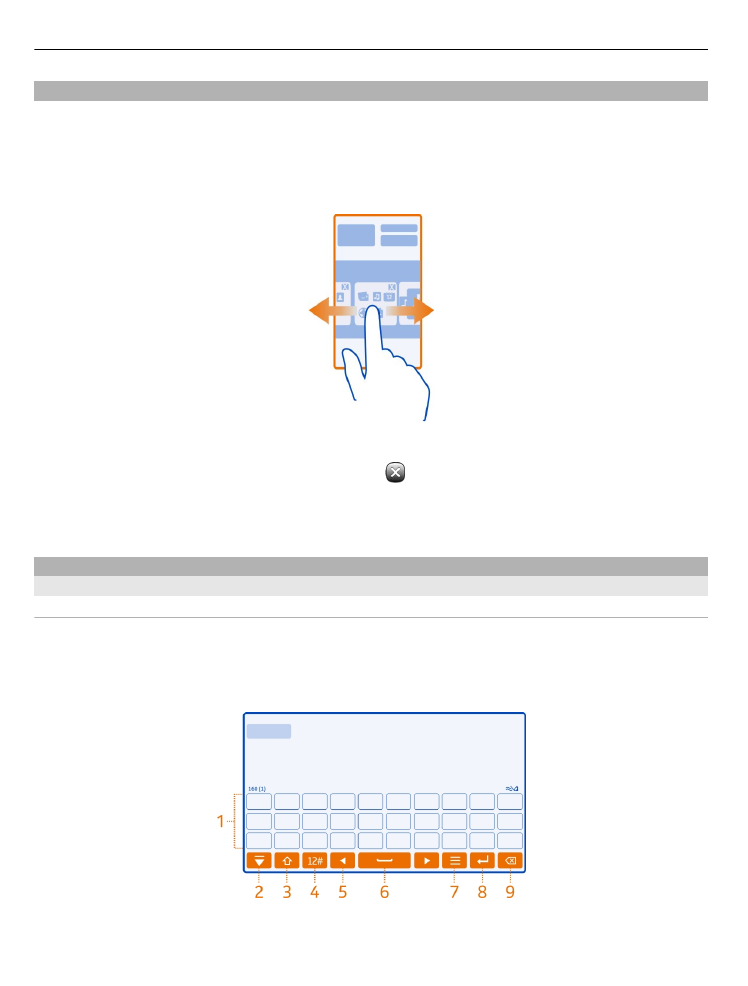
Upotreba virtualne tipkovnice
Za aktiviranje virtualne tipkovnice odaberite neko polje za unos teksta. Možete
upotrijebiti virtualnu tipkovnicu i u pejzažnom i u portretnom načinu rada.
Virtualna tipkovnica u portretnom načinu nije dostupna na svim jezicima pisanja.
1 Virtualna tipkovnica
22
Osnovna primjena
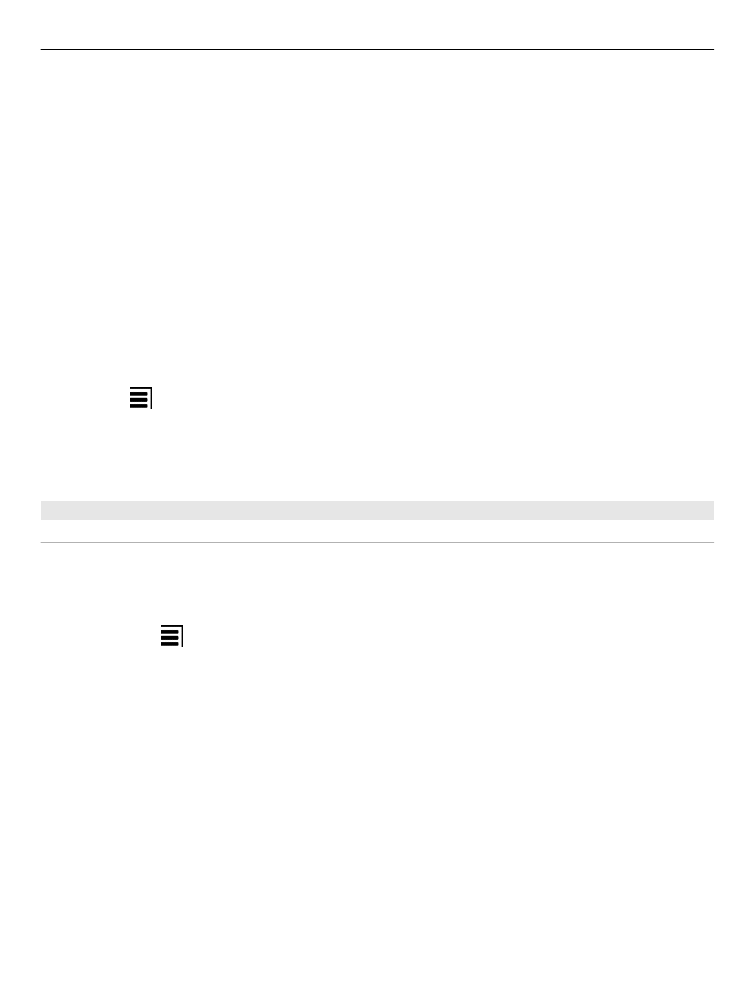
2 Tipka Zatvori - zatvara virtualnu tipkovnicu.
3 Tipka Shift i caps lock - za unos velikih slova pri pisanju malim slovima, ili obratno,
odaberite tipku prije unosa znaka. Da biste aktivirali caps lock, odaberite tipku
dvaput.
4 Izbor znakova - odaberite željeni izbor znakova, kao što su brojevi ili posebni
znakovi.
5 Tipke sa strelicama - pomiču pokazivač lijevo ili desno.
6 Razmaknica - umeće prazno mjesto.
7 Izbornik unosa - aktivira prediktivni unos teksta ili mijenja jezik pisanja.
8 Tipka Enter - pomiče pokazivač u sljedeći redak ili u polje za unos teksta. Dodatne
funkcije temelje se na trenutnom kontekstu. Na primjer, u polju za web-adresu
web-preglednika ona funkcionira kao ikona Idi.
9 Tipka Backspace - briše znak.
Prebacivanje između virtualne tipkovnice i tipkovnice u portretnom načinu
Odaberite >
Alfanumerička tipkovnica
ili
QWERTY tipkovnica
.
Dodavanje naglaska na znak
Odaberite i držite znak.